Section 13 テキストの入力と編集
P46
1⃣ 文章を追加する場所を探る
- 編集するページ上でテキストを入力する場所にマウスを滑らして移動し、目的の箇所を探る。
- ページ上テキスト等が入力できるところでは「+コンテンツを追加」と表示される。そこが目的の所であれば、表示される「+コンテンツを追加」をクリックする。
- 追加できるコンテンツ項目の一覧が表示される。
- 一覧から、ここでは「文章」コンテンツをクリックする。
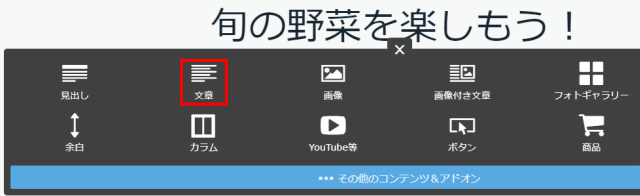
2⃣ 文章を入力する
- 文章入力用のメニューとともに入力画面が表示され、マウスポインターが点滅している。
- 前回の勉強会中にZoomチャットで送付され、各自のジンドゥーコンテンツの文章フォルダーに保存されているテキストファイル「かんたんジンドゥー.txt」から、「旬の野菜を楽しもう!」の次に記述されている文章段落を選択し、コピーする。
- ジンドゥー入力画面で、点滅しているマウスポインターの箇所で右クリックし、「プレーンテキストで貼り付ける」を選択する。そうすると、コピーされていたテキストが、貼り付けられる。
- 「プレーンテキストで貼り付ける」は、テキストに設定されている各種の修飾をそぎ落として貼り付けることを意味する。コピー元のテキストにあった修飾をコピー先には持ち込まないでおいて、ジンドゥーで新たな修飾を適用することも含めて、いわゆる初心(うぶ)の状態にしておいてから修飾を始めようとするもの。
★尚、「メモ帳」アプリに保存されているテキストは保存の段階で各種修飾ははぎ落されてプレーンな状態で保存されるとのことで、そこからのテキストをコピーしたものは再度プレーンテキストにする必要は無いが、プレーンテキストで貼り付けることを習慣づけるために、再度プレーンにして貼り付けている。
- 「プレーンテキストで貼り付ける」は、テキストに設定されている各種の修飾をそぎ落として貼り付けることを意味する。コピー元のテキストにあった修飾をコピー先には持ち込まないでおいて、ジンドゥーで新たな修飾を適用することも含めて、いわゆる初心(うぶ)の状態にしておいてから修飾を始めようとするもの。
- 「保存」をクリックする
- 表示された文書を確認すると、「農家レストラン」が「農かレストラン」と表示されているので、修正する。修正するには、「保存」前には、そのまま直接変更できる。「保存」後の場合は、文章コンテンツをクリックすると、編集できるようになるので、変更して「保存」する。
Section 14 箇条書き項目の入力
P48
1⃣ 箇条書き項目を入力する
トップページの編集が続く:
- トップページにサンプルとして入力されている「Jimdoで簡単ホームページ作成」見出しのすぐ上の部分に、「野菜収穫体験中!」大見出しと、文章コンテンツを入力する。
(これらは、先に送付されている「かんたんジンドゥー.txt」ファイルから、コピーして入力しても構わない。)
- 入力した文章コンテンツから、箇条書きにする段落を選択し、
- 編集メニューから「番号なしリスト」をクリックする。
- 行頭に記号「・」が付く。
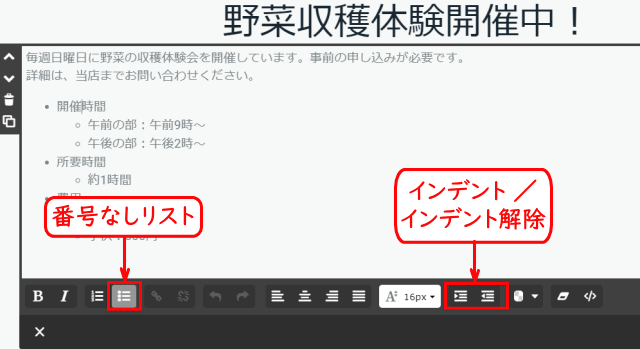
(続く)
2⃣ 箇条書きのレベルを(入れ子に)設定する
- 先に箇条書きにした行の末尾にカーソルを置き、「Enter」をクリックする。
- 新たに作成された項目の先頭に「・」記号が付く
- 編集メニューから「インデント(字下げ)」をクリックする
- インデントされた項目はレベルが下がる
- 下がった項目箇所に文字を入力する
- 新しい行頭が表示される状態で「インデント解除」をクリックすると、
- 箇条書きのレベルが一段上がる
- このようにして「インデント」をクリックしてレベルを下げたり、「インデント解除」でレベルを上げたりする。
- 最後に「保存」をクリックする。
Section 15 文字の配置を指定する
P50
0⃣ 事前準備:見出しと文字の入力
以下の作業を行う前に、トップページに以下の見出しと文字段落を入力する。
入力箇所:トップページ、サンプルの大見出し「Jimdoで簡単ホームページ作成!」の直前
(大見出し)テイクアウト始めました!
(文字)お料理やドリンクのテイクアウトを始めました。テイクアウトの営業時間は次とおりです。
電話の受付時間:午前10時~午後1時
お渡し可能時間:午前11時~午後3時
(大見出し)近隣にキャンプ場がOPENしました!
(文字段落)当店から車で5分程のところに、自然キャンプ場がOPENしました!当店では、自然キャンプ場へのお料理の配達を承っております。詳細は、自然キャンプ場のホームページでご確認ください。
自然キャンプ場公式サイト
1⃣ 文字を中央に配置する
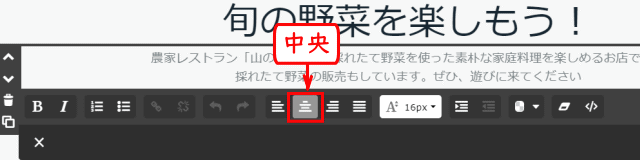
「旬の野菜を楽しもう!」の次に入力されている文字段落を中央揃えで表示する:
- 中央揃えにする段落を(クリックして)選択する
- 編集メニューから「中央」をクリックする
- 段落が中央揃えで表示される。
- 「保存」をクリックする。
2⃣ 文字を字下げする
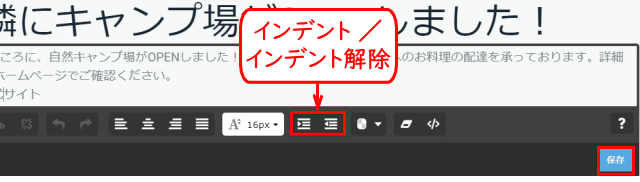
- トップページに新たに見出し「近隣にキャンプ場がOPENしました!」と文章コンテンツを入力する。入力する箇所尾は、サンプルページにある「Jimdoで簡単ホームページ作成!」見出しのすぐ上の領域とする。
すでに送付済みのテキストファイル「かんたんジンドゥー.txt」ファイルにあるので、そこからコピーして入力する。
- 入力した文章コンテンツから、字下げする段落をクリック(選択)し、「インデント」をクリックする。
- 段落文字の戦闘が右に移動する。
- もう一度「インデント」をクリックする
- 文字段落が更に右に移動する。
- 「インデント解除」をクリックすると、文字の位置が左に移動する。
- 「保存」をクリックする。
Section 16 文字に飾り
P52
1⃣ 文字を太字・斜体に
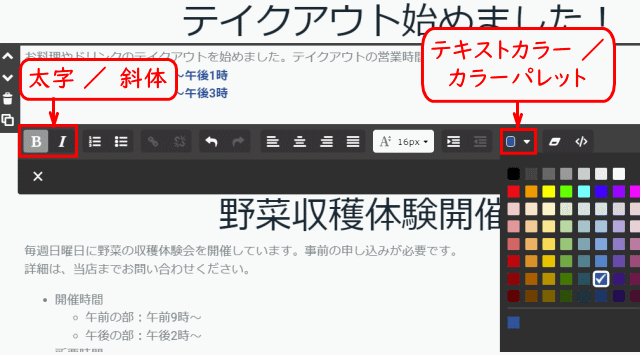
- 大見出し「テイクアウト始めました!」の次の文字段落内にある文字列2行を選択する
- 編集メニューにある「B(太字)」をクリックする
- 文字列が太字で表示される。
2⃣ 文字に色を
- 上の操作で選択したままの太字にした文字列で、
- 編集メニューにある「テキストカラー」の右横にある「▼」をクリックする。
- 色の一覧が表示されるので、色を選んでクリックすると、
- 文字列の色が変わる。
- 「保存」をクリックする。
前に選択した色と同じ色を別の文字に設定するには:
- 文字を選択し、
- 編集メニューにある「テキストカラー」をクリックするだけで
色を付けられる
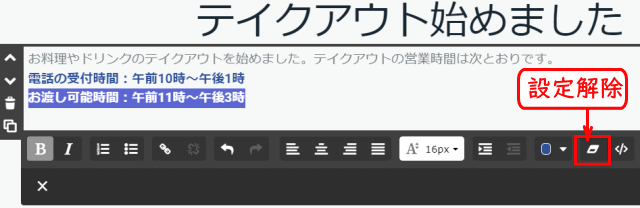
複数の飾りをまとめて削除し、プレーンテキストに戻すには:
- 飾りのついた文字を選択して、
- 編集メニューにある「指定解除」をクリックする
「作品広場」ページ
今回の勉強参加者の練習作品を一覧にしてまとめているページです。
ここに各自のサイトのURLを登録し、お互いの作品を確認できるようにするのが目的です。
ご賛同いただいた参加者は以下の方法にて登録情報を送ってください。
1⃣ 作業中のサイト情報を送付する
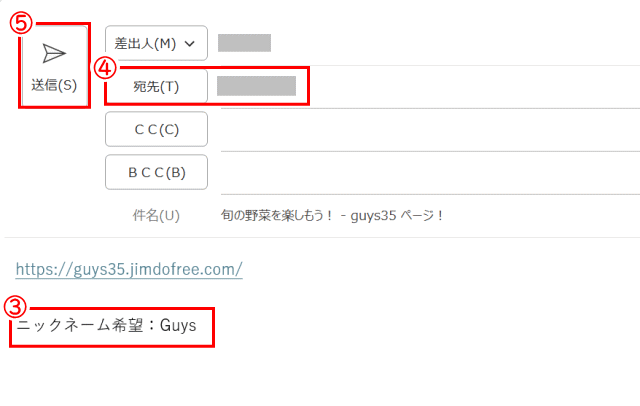
- 新規メール画面が開き、以下が入力済み:
「件名」
「本文」には作業中のWebサイトのURLが記述されている。
一覧表示に希望するニックネームを、「本文」に追加記入する
- 宛先を入れ、
- 「送信」をクリックする
2⃣ 「かるカフェ」の「作品広場」ページにアクセスする
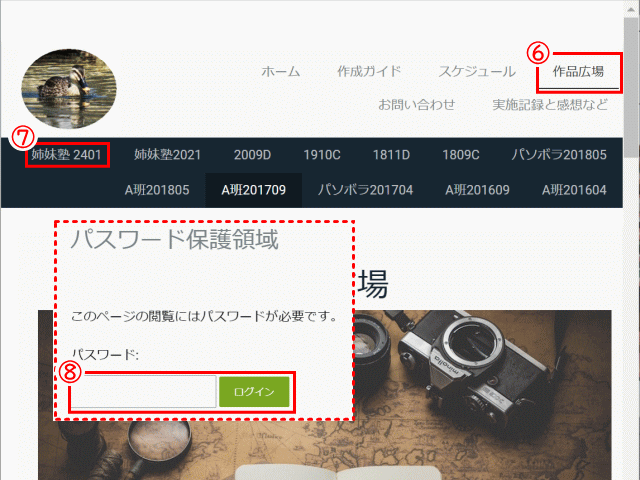
- サイト「かるカフェ」の「作品広場」を選択、
- さらに「姉妹塾 2401」を選ぶ
- パスワードの入力を求められるので、入力し「ログイン」をクリックする
※ここでのパスワードは「ほどがやパソボラ」のカタカナ部分を、半角英字にした8文字です。
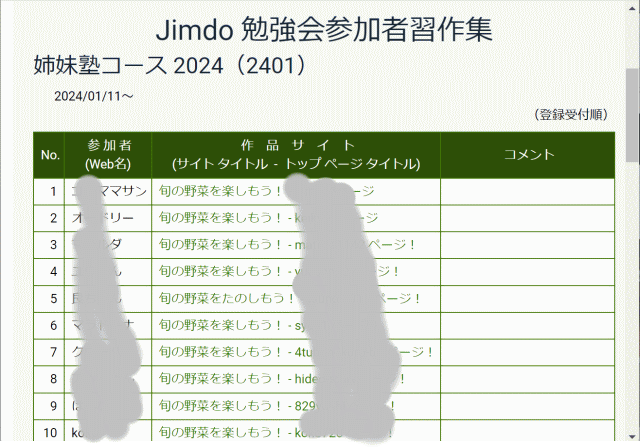
- 「作品広場」ページが開く。
- 「参加者」の「作品サイト」の文字列をクリックすると該当のサイトが表示される。

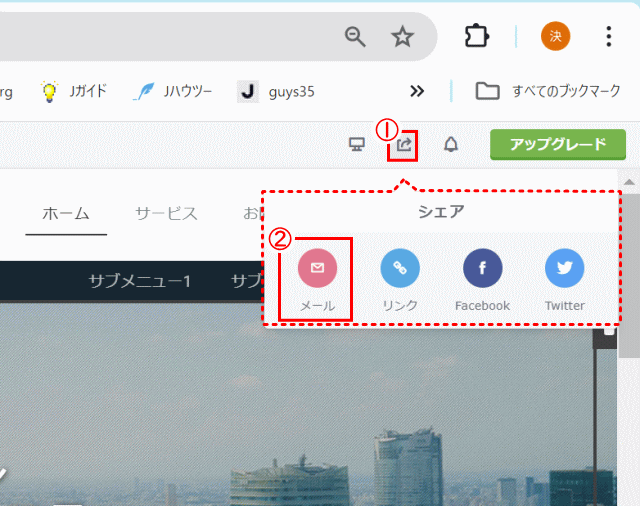
コメントをお書きください